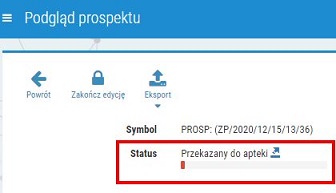11.3.1. Jak utworzyć zamówienie z uwzględnieniem zdania farmaceutów? Przykład
Poniżej zaprezentowany został przykładowy scenariusz utworzenia propozycji zamówienia, na podstawie której utworzony zostanie prospekt.
Dodatkowe założenia:
- utworzenie propozycji zamówienia dziennego na podstawie sprzedaży z wybranego okresu,
- w zamówieniu mają zostać uwzględnieni dostawcy powiązani z punktami sprzedaży.
UWAGA! Prospekty są dostępne dla użytkowników posiadających usługę "Prospekty zamówień centralnych".
Kolejność działań:
1. Z poziomu okna głównego systemu KS-OmniPharm należy wybrać Zarządzanie dostawami > Zamówienia > Nowe.
2. Kreator zamówienia zostanie uzupełniony zgodnie z wzorcem domyślnym (szczegóły). Użytkownik może zmienić wzorzec lub ręcznie zmodyfikować parametry zamawiana wedle potrzeb. Opis pól widocznych w kreatorze znajduje się w rozdziale Kreator nowego zamówienia. Jednym z założeń niniejszego przykładu jest uwzględnienie sprzedaży z wybranego okresu, dlatego w sekcji Towary należy zaznaczyć pole Wszystkie ze sprzedażą w okresie 1 (okres 1 można zdefiniować w sekcji Okresy analizy > Okres 1, rys. poniżej). Ze sprzedażą w okresie 1 – w zamówieniu uwzględnione zostaną towary, które uczestniczyły w sprzedaży w pierwszym okresie analizy (okresy do analizy są widoczne poniżej w polu poniżej: Okresy do analizy / Okres 1). Dla tej opcji można zastosować dodatkowe filtry, umożliwiające wyszukiwanie m.in. według Grupex – opcja jest dostępna pod przyciskiem Wybierz dodatkowe filtry wg Grupex. Dzięki funkcji można zawęzić listę towarów sprzedanych w 1 okresie np. do produktów od wybranego producenta, towarów refundowanych, z wybranej grupy asortymentowej czy z wybranej kategorii OTC:Ze sprzedażą w okresie 1 – w zamówieniu uwzględnione zostaną towary, które uczestniczyły w sprzedaży w pierwszym okresie analizy (okresy do analizy są widoczne poniżej w polu poniżej: Okresy do analizy / Okres 1). Dla tej opcji można zastosować dodatkowe filtry, umożliwiające wyszukiwanie m.in. według Grupex – opcja jest dostępna pod przyciskiem Wybierz dodatkowe filtry wg Grupex. Dzięki funkcji można zawęzić listę towarów sprzedanych w 1 okresie np. do produktów od wybranego producenta, towarów refundowanych, z wybranej grupy asortymentowej czy z wybranej kategorii OTC:
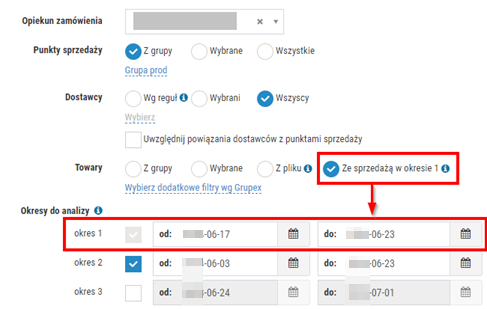
Rys. 1. Podczas generowania zamówienia dla towarów biorących udział w sprzedaży w wybranym okresie, uwzględniany jest zakres dat wprowadzony w polu Okresy analizy > Okres 1
Kolejnym założeniem niniejszego przykładu było uwzględnienie powiązań dostawców z aptekami, dlatego należy zaznaczyć pole wyboru przy opcji Uwzględnij powiązania dostawców z punktami sprzedaży w sekcji Dostawcy (program uwzględni w zamówieniu tylko tych dostawców, których karty centralne są powiązane z kartami lokalnymi w wybranych aptekach; dostawcy, dla których powiązanie nie zostanie wykryte, nie zostaną przypisani do zamówienia).
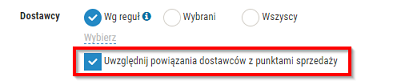
Rys. 2. Opcja w sekcji "Dostawcy"
UWAGA! Jeżeli zamówienie zawierać będzie pozycje z dodatnią ilością do zakupu, ale bez określonego dostawcy, system poinformuje o tym użytkownika, dając możliwość wstrzymania wysyłki zamówienia w celu przypisania dostawcy/dostawców do takich towarów (komunikat pojawi się w trakcie próby wysyłania zamówienia, np. po wybraniu opcji Wyślij do dostawcy).
3. Po określeniu parametrów, należy wybrać  w celu wygenerowania propozycji zamówienia (przykład na poniższym rysunku).
w celu wygenerowania propozycji zamówienia (przykład na poniższym rysunku).
Propozycja zamówienia zostanie automatycznie wygenerowana i wyświetlona w trybie edycji. Okno zamówienia składa się z czterech zakładek:
- Ogólne – w tym miejscu znajdują się podstawowe parametry zamówienia, tj. symbol, opiekun, status oraz statuty poszczególnych opcji (szczegóły statusu można zweryfikować kierując kursor na daną ikonę, statusy mogą ulec zmianie w zależności od akcji poczynionych przez użytkownika w trybie edycji zamówienia).
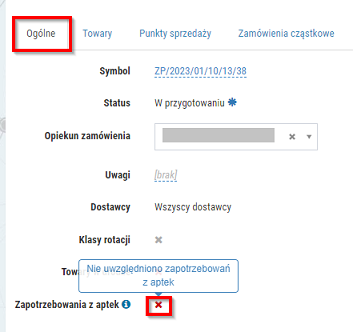
Rys. 3. Zamówienie w trybie edycji, zakładka "Ogólne"
- Towary – widok propozycji zamówienia z poziomu listy towarów (zamówienie domyślnie otwiera się z poziomu tej zakładki).
- Punkty sprzedaży – widok propozycji zamówienia z poziomu punków sprzedaży.
- Zamówienia cząstkowe – z poziomu zakładki można m.in.
- sprawdzić czy istnieją zamówienia, które nie osiągają minimalnych kosztów logistycznych dostawcy (z możliwością edycji, mającej na celu zmianę ilości do zamówienia, szczegóły),
- sprawdzić czy zamówienie wysłane do aptek zostało pomyślnie odebrane, wysłać ponownie do punktów sprzedaży (zamówienie zamknięte, zamówienie otwarte),
- sprawdzić status wysyłki zamówienia / wysłać ponownie do dostawcy (dotyczy zamówień wysłanych za pośrednictwem kanału EWD, szczegóły).
Utworzone zamówienie jest w trybie edycji, zatem można je modyfikować, np. zmienić ilości do zakupu, dodać/usunąć pozycje zamówienia itp. (szczegóły). Widok okna można dostosować do własnych potrzeb, np. ukryć/odkryć wybrane kolumny oraz zmieniać ich kolejność (szczegóły).
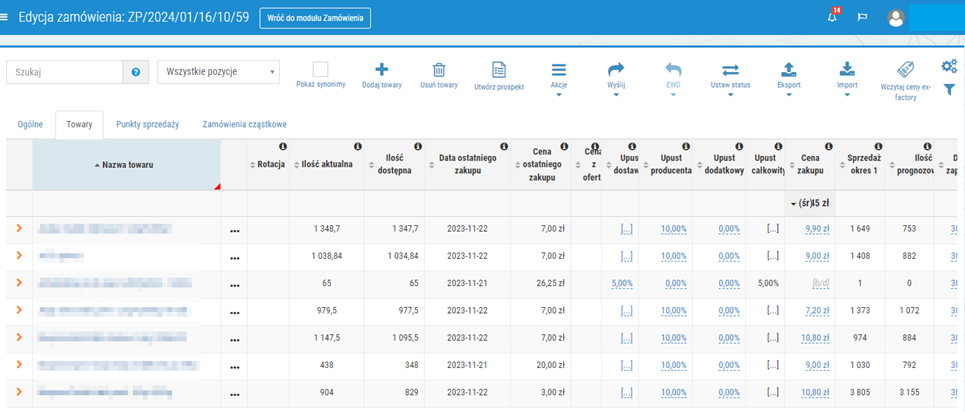
Rys. 4. Automatycznie wygenerowana propozycja zamówienia
4. Głównym założeniem niniejszego przykładu jest utworzenie prospektu, czyli wysłanie do aptek propozycji zamówienia w celu uwzględnienia zdania farmaceutów w procesie zamawiania. W tym celu należy wybrać przycisk Utwórz prospekt.
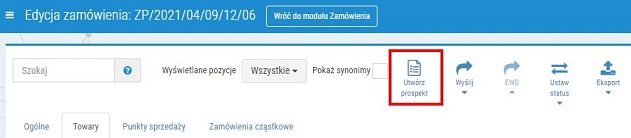
Rys. 5. Utworzenie prospektu
5. W kolejno wyświetlonym oknie należy określić termin zatwierdzenia prospektu oraz datę dostawy (opcjonalnie). Termin zatwierdzenia jest to informacja dla farmaceuty do kiedy ma możliwość naniesienia zmian/uwag do wysłanej propozycji zamówienia.
6. Na tym etapie obsługa prospektu odbywa się po stronie apteki (szczegóły w rozdziale Obsługa prospektu po stronie apteki). W centrali dokument jest widoczny jedynie w trybie podglądu (jego edycja będzie możliwa, gdy prospekt zostanie zakończony po stronie systemu KS-OmniPharm, szczegóły poniżej).
Aby sprawdzić etap obsługi prospektu po stronie aptek, wystarczy kliknąć w menu podręczne przy danym zamówieniu i wybrać opcję Przejdź do prospektu.
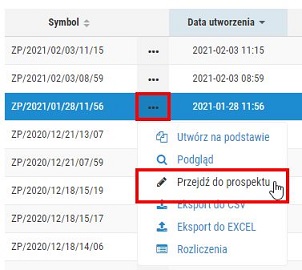
Rys. 6. Przejście do prospektu utworzonego na podstawie danego zamówienia
Status danego prospektu jest widoczny w górnej części okna (rys. poniżej). Gdy prospekt zostanie zatwierdzony przez wszystkie punkty sprzedaży, do których został wysłany, pasek postępu widoczny pod jego statusem zmieni kolor na zielony.
Rys. 7. Status prospektu
7. Edycję prospektu po stronie aptek można zakończyć ręcznie (wybierając przycisk Zakończ edycję) lub automatycznie za pomocą opcji Sprawdź status prospektów (rys. poniżej). Po wybraniu opcji system sprawdzi czy na liście znajdują się prospekty utworzone na podstawie zamówień oraz zakończy te, dla których upłynął termin ważności. Zakończenie oznacza, że prospekt zostanie zatwierdzony i przejdzie w tryb edycji po stronie systemu KS-OmniPharm. Prospekt można również zamknąć bezpośrednio z poziomu podglądu danego zamówienia (przycisk Zamknij prospekt).

Rys. 8. Funkcja umożliwiająca sprawdzenie statusu prospektu
8. Proponowane przez farmaceutów ilości do zakupu można sprawdzić w kolumnie Propozycja apteki i porównać z ilością sugerowaną (kolumna Prospekt il. sugerowana, rys. poniżej). Należy pamiętać, że to zarządzający siecią podejmuje ostateczną decyzję o zamawianej ilości towaru. Aby zmienić ilość do zakupu danego towaru, należy go rozwinąć do poziomu szczegółów (klikając  ), kliknąć na ilość, która ma zostać zmieniona i wprowadzić nową (rys. 10).
), kliknąć na ilość, która ma zostać zmieniona i wprowadzić nową (rys. 10).
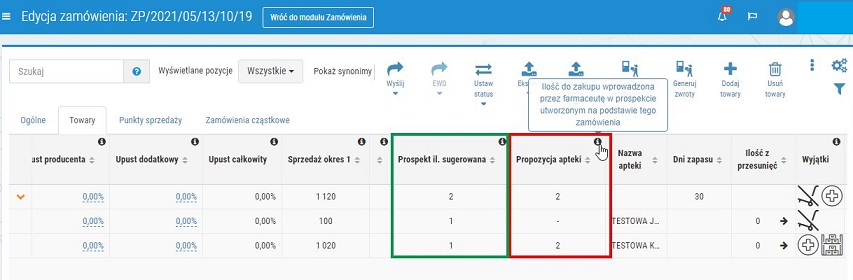
Rys. 9. Zweryfikowanie ilości do zakupu wprowadzonej przez farmaceutę
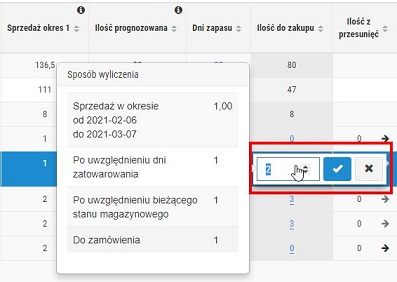
Rys. 10. Zmiana ilości do zakupu
9. Przygotowaną propozycję zamówienia można wysłać do dostawcy/producenta (Wysyłanie zamówienia).
Dodatkowe informacje:
- Wysyłanie zamówienia
- Dodatkowe funkcje
- Przykładowe scenariusze
- Pomocne informacje
- Obsługa prospektu po stronie apteki